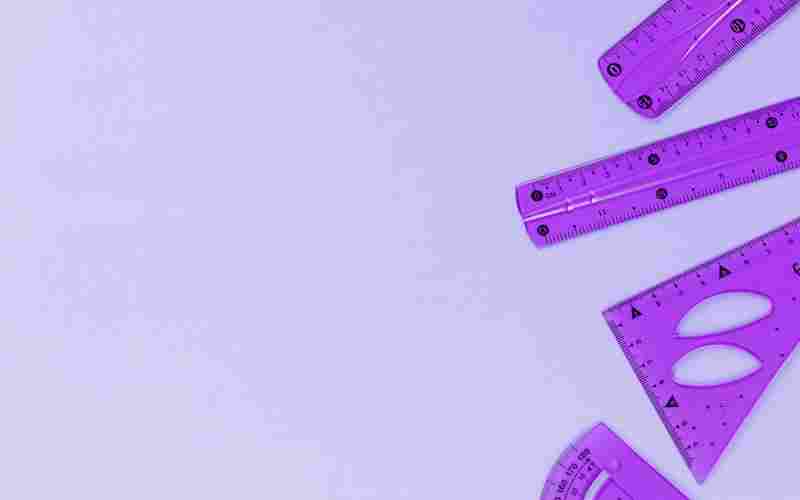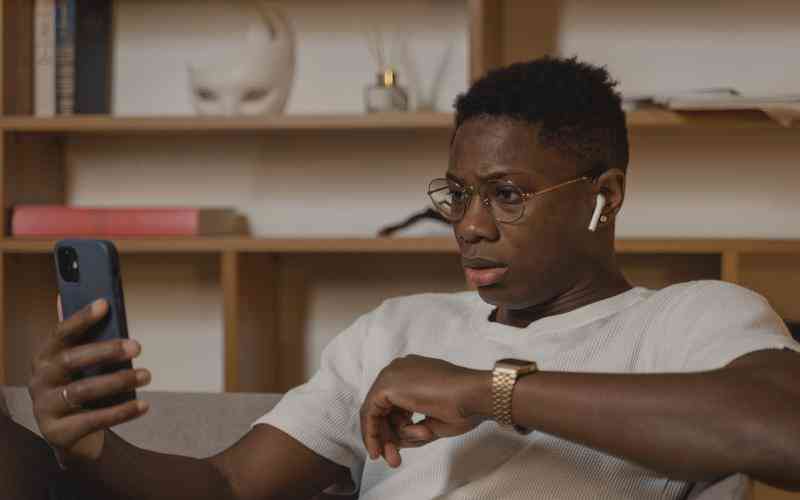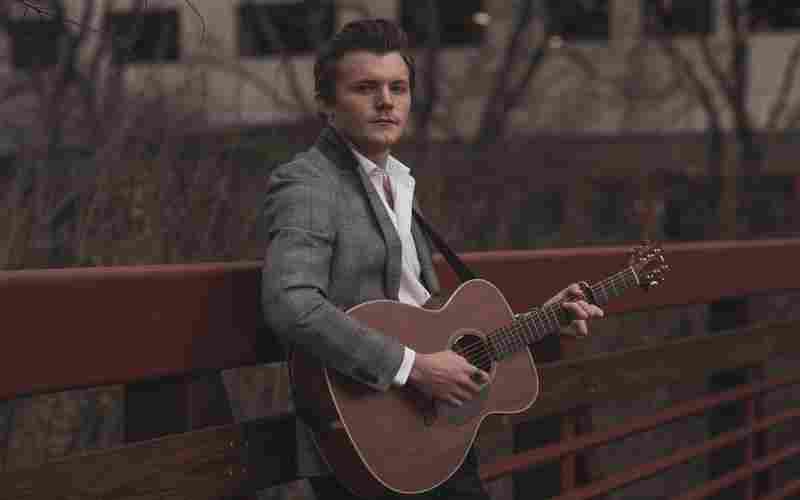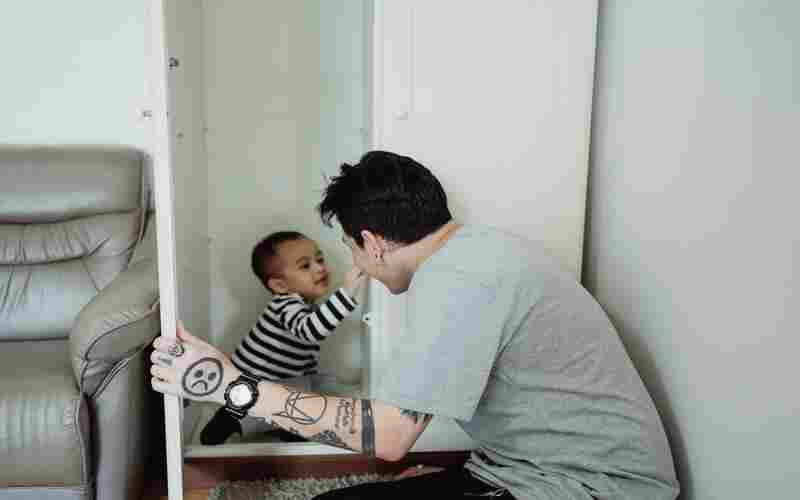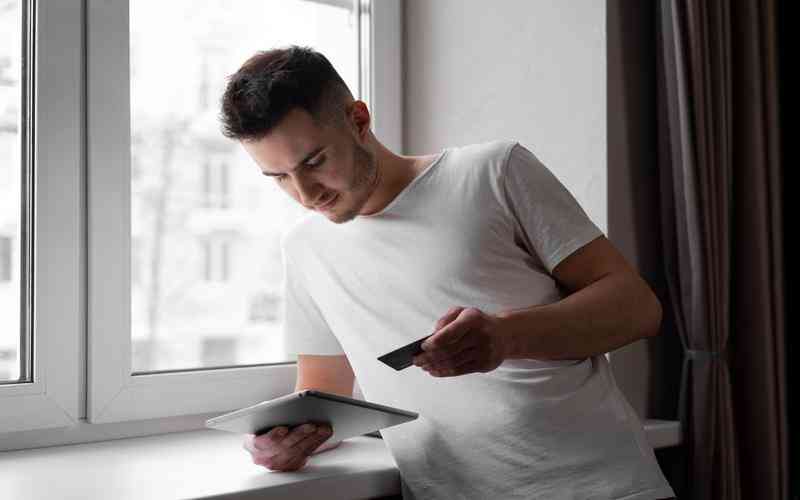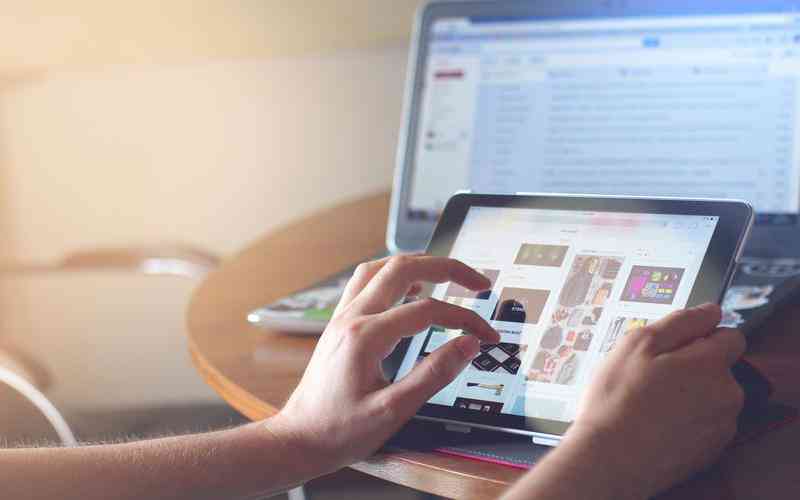摘要:在WordPress中创建分类目录,包括在R9主题或任何其他主题下进行,通常遵循WordPress的标准流程,而不直接依赖于特定主题的特性。以下是创建分类目录的通用步骤,这些步骤适用于大多数WordPress安...
在WordPress中创建分类目录,包括在R9主题或任何其他主题下进行,通常遵循WordPress的标准流程,而不直接依赖于特定主题的特性。以下是创建分类目录的通用步骤,这些步骤适用于大多数WordPress安装,包括使用R9主题的情况:
1. 登录到WordPress后台:确保您已登录到您的WordPress网站的后台管理界面。
2. 访问文章菜单:在后台左侧的菜单中,找到并点击“文章”选项。
3. 进入分类目录管理:在“文章”菜单下,您会看到“分类目录”链接,点击它以进入分类目录管理页面。
4. 添加新分类目录:
在分类目录页面,您会看到一个区域允许您创建新的分类目录。
输入“名称”:这是您希望在前端显示的分类目录名称,比如“新闻”、“教程”等。

“别名”(Slug):建议使用英文或拼音,因为它会成为分类目录URL的一部分,保持简洁和描述性。
“父级分类目录”:如果需要创建子分类,可以从下拉菜单中选择一个已存在的分类作为父分类。
“描述”:可选字段,用于提供分类目录的简短说明,虽然在很多主题中这个描述可能不会显示。
完成以上设置后,点击“添加新分类目录”按钮。
5. 分类目录排序:对于自定义排序,虽然不是直接创建分类目录的过程,但如果您需要控制分类目录的显示顺序,可以通过给分类目录命名时添加数字前缀(如“01新闻”、“02教程”)或使用插件如“WP Term Order”来实现。
6. 应用分类目录:创建分类目录后,您可以在编写或编辑文章时,从右侧的“分类目录”框中选择相应的分类,将其应用到文章上。
请注意,虽然这些步骤是通用的,但不同的WordPress主题可能会提供额外的定制选项或布局,影响分类目录的显示方式。对于R9主题或其他特定主题,如果它们提供了额外的分类目录管理或显示设置,您可能需要在主题的设置或文档中查找相关信息。